
المحتوى
- العودة إلى ويندوز 7 أو ويندوز 8 الطريق السهل
- العودة إلى ويندوز 7 أو ويندوز 8 الطريق الصعب
- الماسح بليد الشبح - 1499.99 دولار
تم تثبيت Windows 10 على 400 مليون شخص على أجهزتهم ، لكن هذا لا يعني أنهم يشعرون بسعادة غامرة تجاهه. منذ إطلاق عرض ترقية نظام التشغيل Windows 10 المجاني في عام 2015 ، كان هناك من غير راضين عنه. هذا لا يعني شيئًا عن الأشخاص الذين دفعوا فقط لتحديث أجهزة الكمبيوتر الخاصة بهم مؤخرًا.
لا تقلق ولا داعي للذعر. إذا كنت قد قمت مؤخرًا بالترقية إلى Windows من Windows 7 و Windows 8 ، يمكنك العودة. يمكنك أيضًا الرجوع إلى الإصدارات السابقة من Windows 10 بعد تثبيت أحد التحديثات الرئيسية.

قراءة: 14 ويندوز 10 مشاكل الترقية وكيفية إصلاحها
إليك كيفية العودة إلى Windows 7 و Windows 8 والإصدارات القديمة من Windows 10 بعد إجراء ترقية.
العودة إلى ويندوز 7 أو ويندوز 8 الطريق السهل
قبل أن نبدأ ، تأكد من أنك مستعد للتخلي عن نظام التشغيل Windows 10 والعودة إلى نظام التشغيل السابق ، أيا كان.
أجبرت الإصدارات السابقة من Windows على استعادة جهاز الكمبيوتر أو الجهاز اللوحي من نسخة احتياطية خارجية قمت بإنشائها بنفسك. Windows 10 هو أكثر ذكاءً قليلاً من السماح لك بالعودة. عند تثبيته ، تقوم الترقية بحفظ نسخة من نظام التشغيل القديم حتى تتمكن من العودة إذا كنت بحاجة إلى ذلك. لتوضيح ذلك ، يعمل هذا فقط للمستخدمين الذين قاموا بترقية أجهزة الكمبيوتر التي تعمل بنظام التشغيل Windows 7 و Windows 8 إلى نظام التشغيل Windows 10 في الشهر الماضي. سيظل المستخدمون الذين أجروا تثبيتًا نظيفًا لنظام التشغيل Windows 10 بحاجة إلى استخدام النسخة الاحتياطية التي أنشأوها.
يمكنك العودة إلى الإصدارات السابقة من نظام التشغيل Windows 10 أيضًا.
اقرأ: كيفية القيام بتنظيف ويندوز 10 تثبيت
قم بتشغيل الكمبيوتر المحمول أو سطح المكتب أو الجهاز اللوحي. ثم اضغط على بداية زر في الزاوية السفلية اليسرى من الشاشة.
اضغط أو انقر فوق الإعدادات. إنه موجود في قائمة "ابدأ" أعلى زر الطاقة.
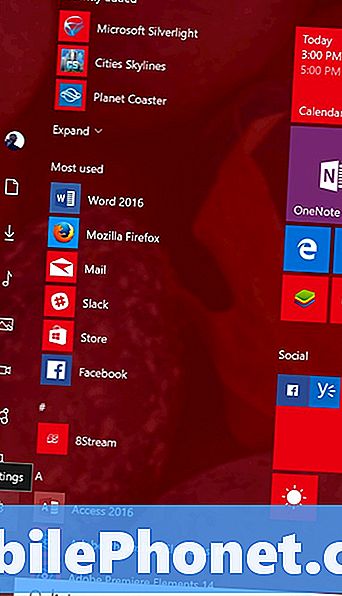
لاحظ أنه إذا كنت في "وضع الكمبيوتر اللوحي" ، فإن قائمة "ابدأ" الخاصة بك ستبدو كما هو موضح أدناه. يجب على المس المستخدمين النقر على أيقونة القائمة في الزاوية العلوية اليمنى من شاشتهم وتحديد الإعدادات من القائمة التي تنزلق للخارج إلى اليسار.

في تطبيق الإعدادات ، انقر فوق أو انقر فوق تحديث والأمن أيقونة.
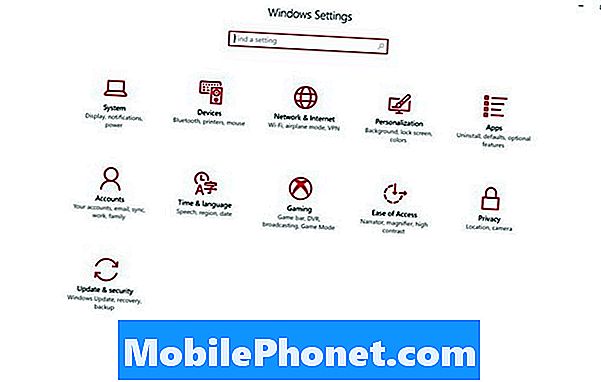
الآن اضغط أو اضغط على التعافي الخيار في القائمة في أقصى يسار الشاشة. إنه أسفل عنصر قائمة النسخ الاحتياطي.
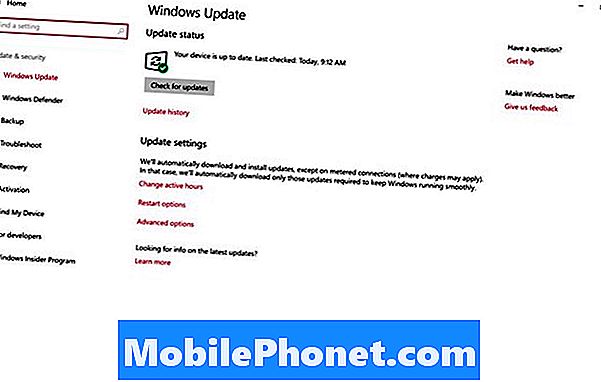
الآن اضغط أو اضغط علىالبدءالزر المسمى تحت أي إصدار سابق من Windows الذي قمت بتثبيته. هذا الخيار خاص تمامًا بما تم تثبيته على جهاز الكمبيوتر الخاص بك من قبل. على سبيل المثال ، يمكنك مشاهدة "الرجوع إلى نظام التشغيل Windows 7" بدلاً من المحتوى الموجود في لقطة الشاشة هذه. بغض النظر ، انقر فوق أو انقر فوق "البدء". ستحتاج إلى توصيل جهازك.
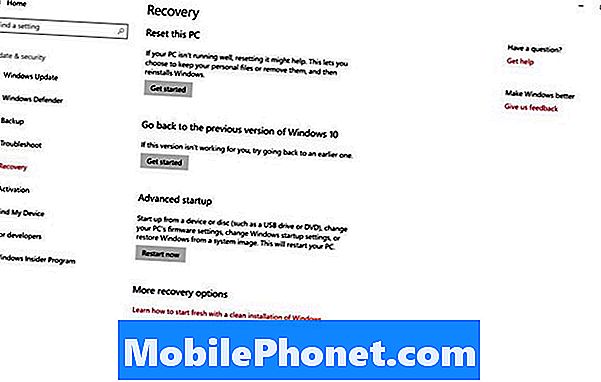
اتبع المطالبات التي تظهر على الشاشة وستعود إلى نظامي التشغيل Windows 7 و Windows 8 خلال الساعات القليلة القادمة.
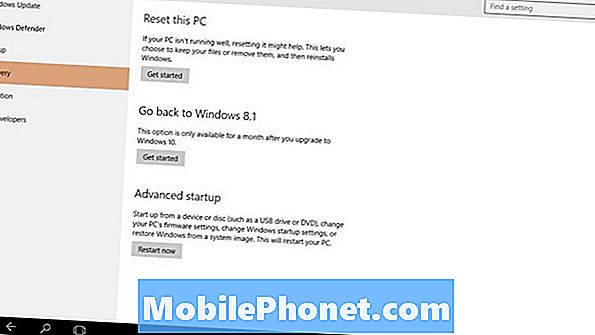
تذكر أن المستخدمين الذين أجروا عمليات تثبيت نظيفة لنظام التشغيل Windows 10 ، وليس الترقيات ، لا يحصلون على هذا الخيار. إنهم عالقون في الاضطرار إلى استعادة أجهزة الكمبيوتر الخاصة بهم بالكامل من أي نسخ احتياطية قد يكونوا قد أنشأوها. إذا لم تقم بإنشاء أي نسخ احتياطية قبل بدء عملية تثبيت نظام التشغيل Windows 10 ، فقد حان الوقت لطلب استعادة الوسائط من الشركة المصنعة للجهاز.
العودة إلى ويندوز 7 أو ويندوز 8 الطريق الصعب
بالنسبة إلى بعضكم ، فقد مر أكثر من شهر منذ أن قمت باستخدام Free Upgrade 10 Up Offer Offer لتحديث جهازك. إذا كان الأمر كذلك ، فستفقد زر استعادة جهازك إلى نظام التشغيل الأقدم. يحتفظ Windows 10 فقط بالملفات اللازمة للعودة إلى Windows 7 و Windows 8 لمدة شهر. بعد ذلك الشهر ، يقوم الجهاز بتنظيف مساحة تخزين الجهاز وحذف الملفات الضرورية ، مما يثبت أنه كان لديك بعض الوقت للتأقلم مع نظام التشغيل Windows 10 ويود العودة إلى التخزين.

للرجوع إلى Windows 8 و Windows 7 والإصدار السابق من Windows 10 ، ستحتاج إلى استعادة الكمبيوتر من نسخة احتياطية. إذا كان جهازك مزودًا باستعادة قرص DVD ، فقد حان الوقت لاستخدامه. توفر كل من Dell و HP و Lenovo وغيرها طرقًا لاستعادة الوسائط للأجهزة المشتراة منها. تتيح بعض منشئي الأجهزة إمكانية استعادة الوسائط للتنزيل عبر الإنترنت. اتصل بالدعم الخاص بجهاز الكمبيوتر الخاص بك لطلب استعادة الوسائط ، إذا لم يكن لديك أي منها.
إذا كنت تحب Windows 10 ولم تكن تخطط للعودة ، فانتقل إلى أداة التخزين في منطقة النظام وقم بمسح ملفاتك المؤقتة. سيؤدي ذلك إلى توفير مساحة التخزين هذه ، ولكنه أيضًا سيحركك على نظام Windows 10.
يمكنك معرفة المزيد حول Windows 10 والميزات التي يحتوي عليها فلدي كن موبايل شامل ويندوز 10 مراجعة.
أفضل 6 أجهزة كمبيوتر محمولة تعمل بنظام Windows 10 في عام 2018








